Ativar/atualizar a chave de produto com o Portal de licenciamento de software FARO

Visão geral
O Portal de licenciamento FARO® foi criado para que os clientes da FARO ativem e atualizem as chaves de produto de software FARO, além de acessar informações de licenciamento, sem a necessidade de entrar em contato com o suporte ao cliente.
O Portal de Licenciamento é especialmente útil se:
- Você não tiver uma conexão ativa com a internet e precisar ativar ou atualizar a chave/licença de produto (com computador alternativo com acesso à internet)
- For necessário verificar a data de validade do plano de manutenção do software (garantia)
Suporte a navegador: o Internet Explorer não tem suporte; o Chrome é recomendado.
Acessar o Portal de licenciamento da FARO
-
Para acessar o portal: https://license.faro.com/Portal/
- A página inicial do Portal de licenciamento da FARO será exibida.
Aqui, você pode Ativar chave de produto, Atualizar licença ou acessar as Informações da licença.
Ativar chave de produto
Ativação off-line
Normalmente, a ativação é feita automaticamente pelo Gerenciador de licenças do respectivo software que você está usando, mas este procedimento de ativação requer uma conexão ativa com a internet.
Se precisar ativar o software em um computador sem conexão com a internet, você pode usar o Portal de licenciamento (com outro computador com acesso à Internet) para ativar a chave, criar um arquivo de licença V2C e, em seguida, transferir esse arquivo para o computador off-line (por meio de um pen drive ou mídia similar).
No computador off-line:
- Abra o software que deseja ativar.
- Quando a chave de produto for solicitada, clique em Coletar informações para ativação da chave de produto. (Observação: Alguns softwares podem ter apenas o link Coletar informações da licença. Em caso afirmativo, clique nessa opção.)
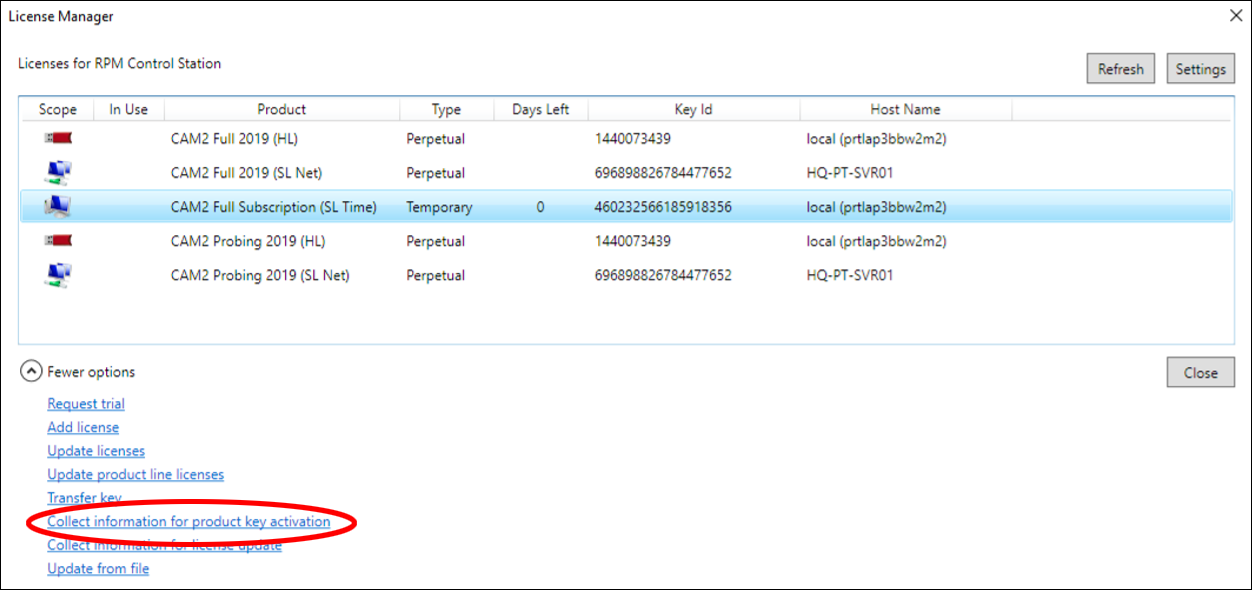
- Nomeie o arquivo C2V para que você possa identificá-lo facilmente (por exemplo, “FAROZone.c2v”) e depois clique em Salvar.
- Copie esse arquivo em um pen drive USB ou mídia semelhante para permitir a transferência para o computador on-line.
No computador on-line:
- Na página inicial do Portal, clique no painel Ativar chave de produto.
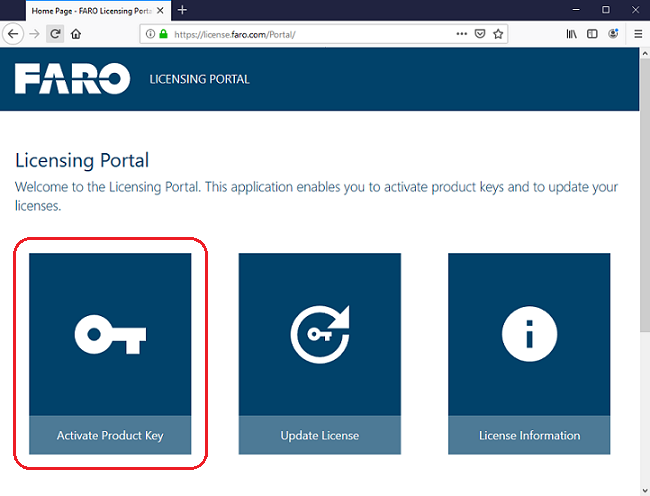
- Na página Ativar chave de produto, você deve carregar um arquivo C2V e fornecer uma chave de produto.
- Clique em Procurar, navegue até ao local do C2V, selecione-o e clique em Abrir.
- Cole a chave de produto no campo Inserir chave de produto.
- Clique em Ativar.
- A tela seguinte verificará se a ativação foi bem-sucedida. Clique no botão Download do arquivo v2c para baixar o arquivo de licença ativado.
Ele estará no formato de “ativação_########_######.v2c”
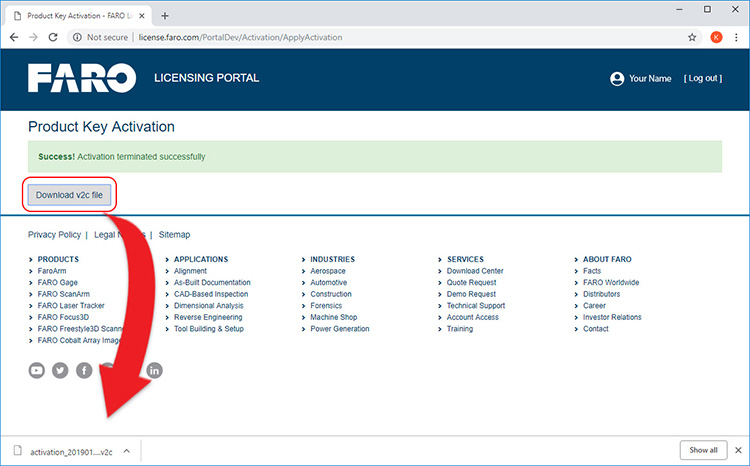
- Copie esse arquivo em um pen drive USB ou mídia semelhante para permitir a transferência de volta para o computador off-line.
No computador off-line:
- Insira o pen drive ou mídia semelhante que contenha o arquivo C2V criado na seção anterior.
- Retorne à tela do Gerenciador de licenças do software e clique em Atualizar a partir do arquivo.
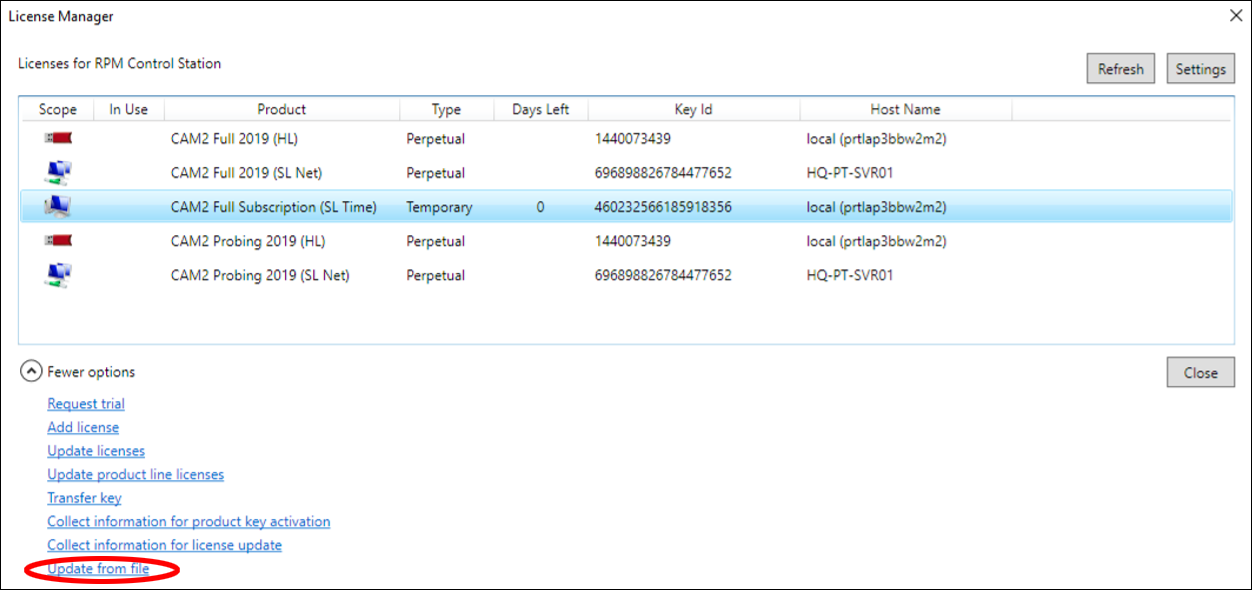
- Navegue até o local onde você salvou o arquivo V2C e clique em Abrir.
- As informações atualizadas sobre o produto/licença serão aplicadas e você poderá começar a usar seu software FARO.
Atualizar licença
Para atualizar sua licença existente, é necessário fornecer o arquivo C2V.
- Abra o software que deseja atualizar.
- Quando a chave de produto for solicitada, clique no link Coletar informações para atualização da licença. (Observação: Alguns softwares podem ter apenas o link Coletar informações da licença. Em caso afirmativo, clique nessa opção)
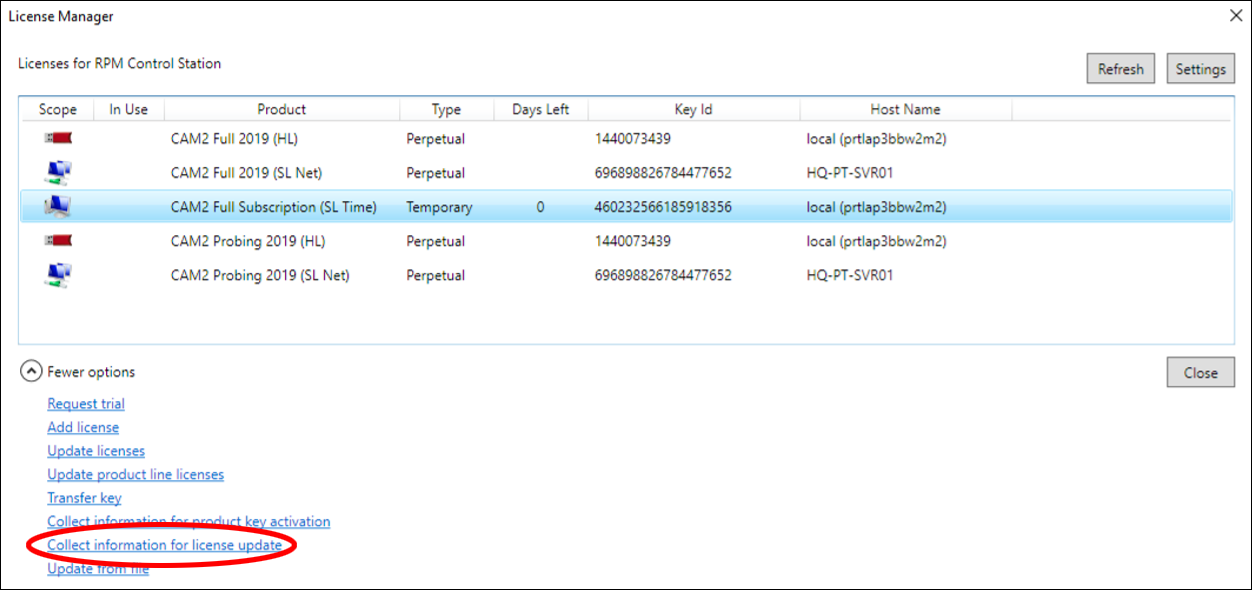
- Nomeie o arquivo C2V para que você possa identificá-lo facilmente (por exemplo, “FAROZone.c2v”) e depois clique em Salvar.
- Copie esse arquivo em um pen drive USB ou mídia semelhante para permitir a transferência para o computador on-line.
- Clique em Procurar, navegue até ao local do C2V, selecione-o e clique em Abrir.
- Clique em Atualizar.
- A próxima tela verificará se a ativação foi bem-sucedida. Clique no botão Download do arquivo v2c para baixar o arquivo de licença ativado.
- Retorne à tela do Gerenciador de licenças do software e clique em Atualizar a partir do arquivo.
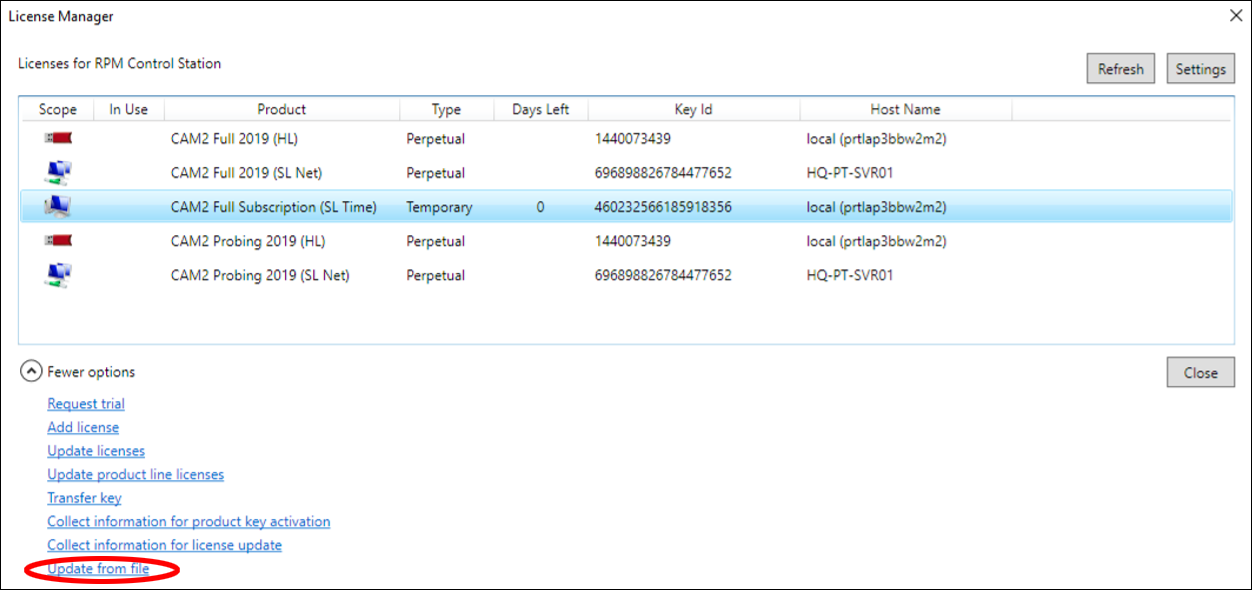
- Navegue até o local onde você salvou o arquivo V2C e clique em Abrir.
- As informações atualizadas sobre o produto/licença serão aplicadas e você poderá começar a usar seu software FARO.
Informações da licença
A tela Informações da licença lista informações adicionais sobre a sua licença. Dependendo do tipo de chave fornecida (chave de produto, chave Hasp ou arquivo c2v) e do aplicativo de software específico, as informações exibidas variarão.
- Na página inicial do Portal, clique no painel Informações da licença.
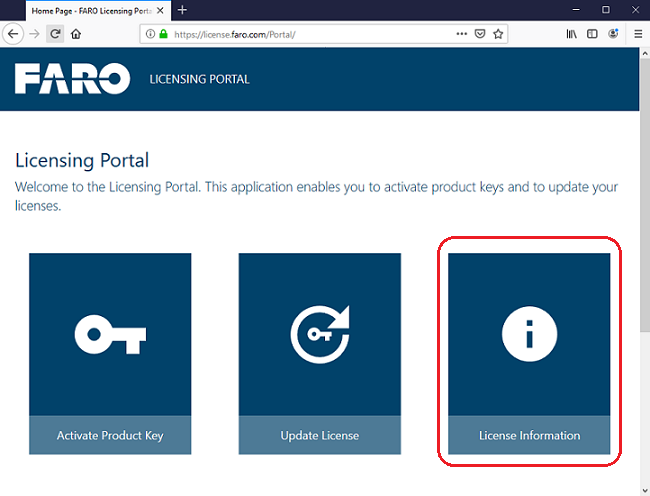
- Na tela seguinte, forneça uma das seguintes opções:chave de produto, chave HASP ou arquivo c2v.
-
Clique em Obter informações.
Dica: Procurando a data de validade do plano de manutenção de software (garantia) ou quantas ativações que você ainda tem? Obtenha informações usando a sua chave de produto.
Informações importantes do produto
A página Informações importantes do produto dará detalhes, como:
- ID da chave HASP
- Garantia (Plano de manutenção do software): Data de validade do plano. No exemplo abaixo, o plano vence em 18 de maio de 2020.
- Direito: Última atualização de direito reivindicada. Consulte a página Informações da chave Hasp para obter mais detalhes.
Informações da chave HASP e do arquivo C2V
Sua página de informações da ID da chave HASP ou do arquivo C2V fornecerá detalhes, como:
- Chave do produto
- Lista de produtos + recursos: No exemplo abaixo, SCENE 2019 (Produto) e SCENE Base 2019 (Recurso).
- Disponibilidade de acessibilidade: Desktop remoto, máquina vertical, rede e capacidade de desconexão
- Histórico de ativação
- Obter detalhes sobre concessões de direito recebidas
